Informações do acompanhamento modelos de documentos
Descrição sumária
A tela de acompanhamento de modelos de documentos é uma interface essencial para a gestão e monitoramento dos modelos de documentos cadastrados no sistema. Nesta tela, você encontrará um grid que exibe uma lista detalhada dos modelos de documentos, permitindo uma visualização clara e organizada das informações. O campo "documentos" dentro deste grid apresenta todos os modelos que foram previamente cadastrados, facilitando a consulta, edição e acompanhamento dos mesmos. Essa tela é fundamental para garantir que todos os modelos estejam atualizados e acessíveis conforme as necessidades da organização.
Instruções
Cadastros ⇒ Principal ⇒ Modelos de documentos
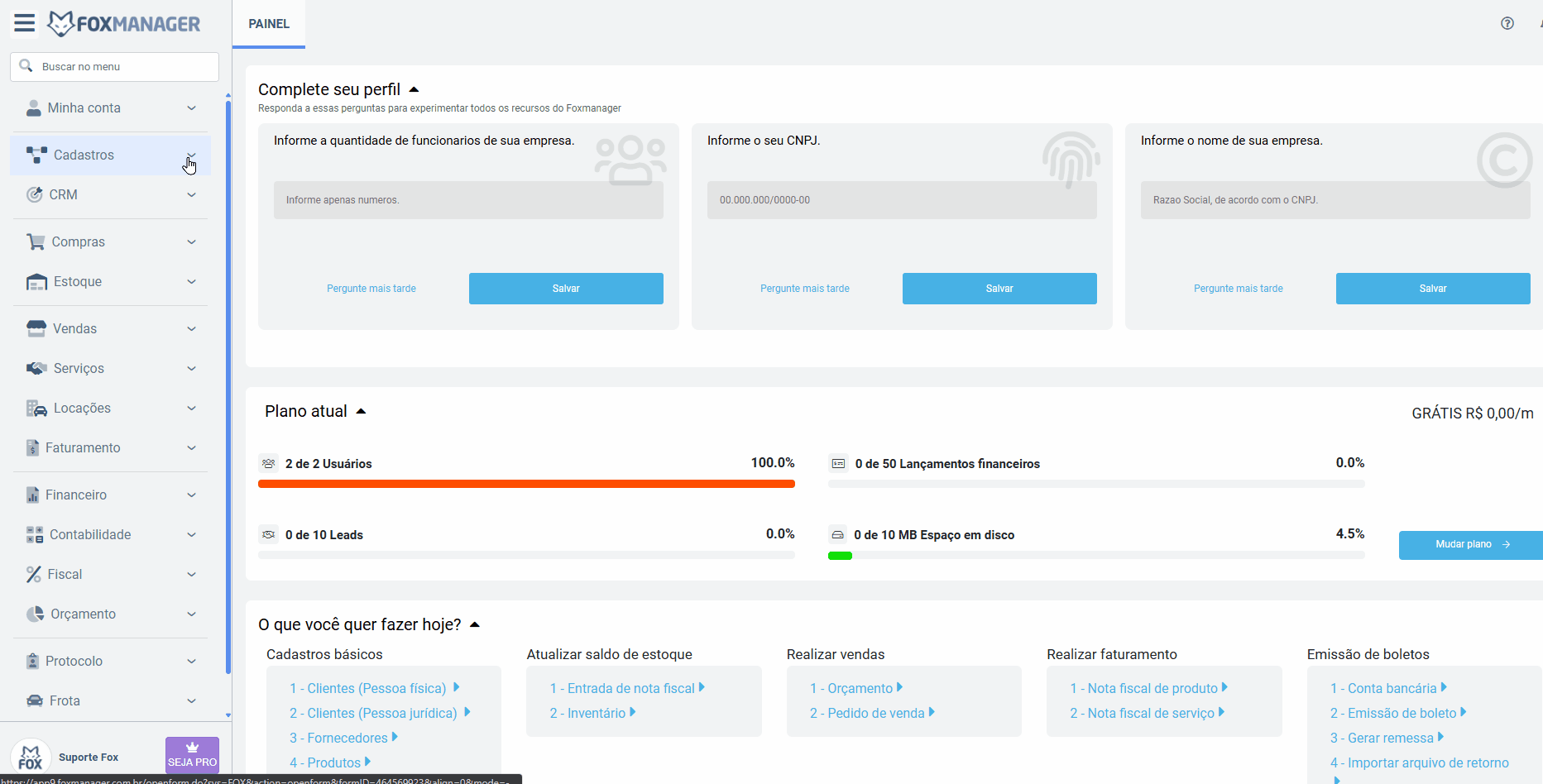
Funcionalidades Principais:
-
Grid do acompanhamento:
O centro da tela exibe um grid organizado que lista os modelos de documentos que foram previamente cadastrados. O grid apresenta o seguinte campo:
- Documentos: são os documentos cadastrados no sistema, permitindo uma visualização rápida e eficiente. Neste campo, é possível acessar detalhe importante de cada modelo, como nome do modelo.
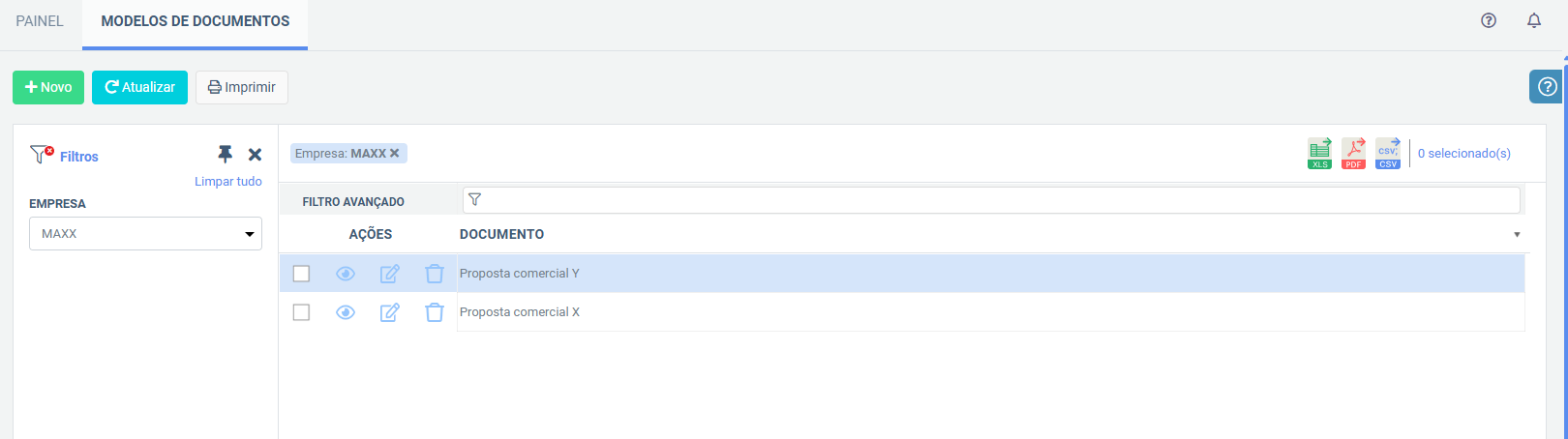
-
Filtros de Busca:
- Cada campo no grid possui filtros integrados, permitindo que o usuário refine a visualização das informações conforme necessidade. Isso facilita encontrar alguma informação específica dos campos com base nos critérios desejados. Para filtrar um documento, digite o nome do mesmo no filtro avançado.
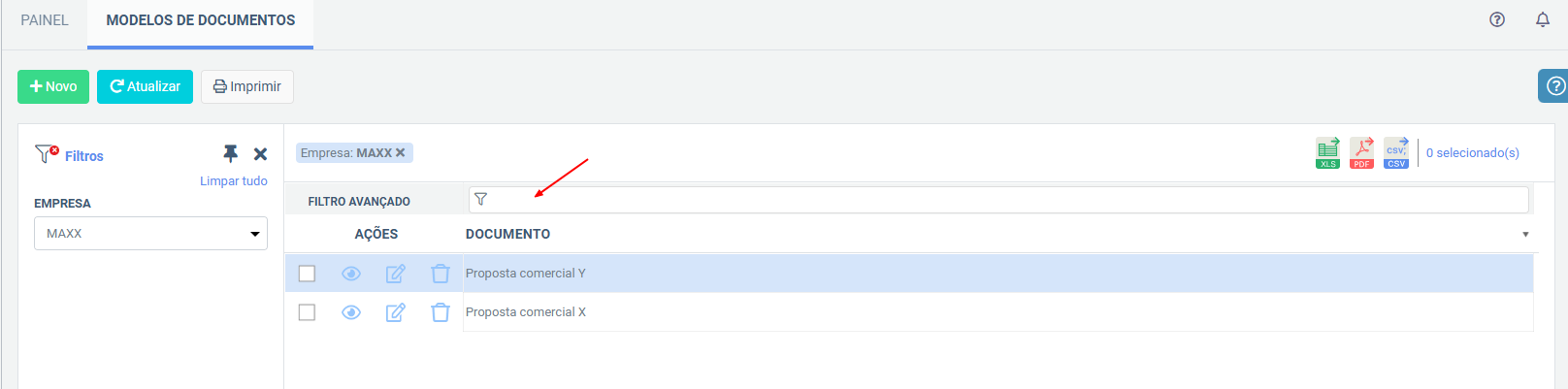
-
Botões de Ação:
- Novo (Cadastro): Permite ao usuário adicionar um novo modelo de documento ao sistema, iniciando o processo de cadastro com um formulário específico.
- Atualizar: Atualiza o grid para refletir quaisquer alterações recentes ou novas adições de modelos de documentos.
- Imprimir: Permite ao usuário imprimir o documento selecionado. Basta clicar no botão para iniciar o processo de impressão.
- Ajuda: Exibe o FAQ sobre o uso da tela, fornecendo orientações e esclarecimentos para o usuário.
- Formato de Exportação: Permite exportar os dados do grid nos formatos PDF, XLS e CSV, facilitando o compartilhamento e análise das informações.
- Notificações: Mostra notificações do sistema para o usuário, garantindo que ele esteja sempre informado sobre atualizações e alertas importantes.
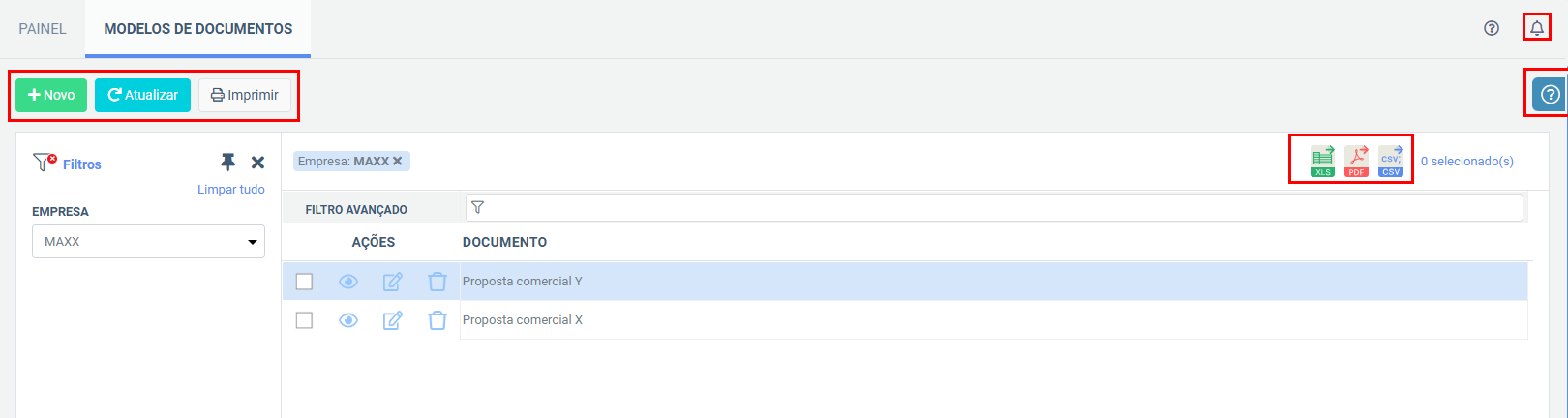
-
Ações no Grid:
Cada campo personalizado listado no grid possui ícones para ações rápidas:
- Visualizar: Exibe os detalhes completos documento em uma visualização detalhada.
- Editar: Permite ao usuário fazer alterações nos dados do documento diretamente no sistema.
- Deletar: Remove permanentemente o modelo de documento do sistema após confirmação.
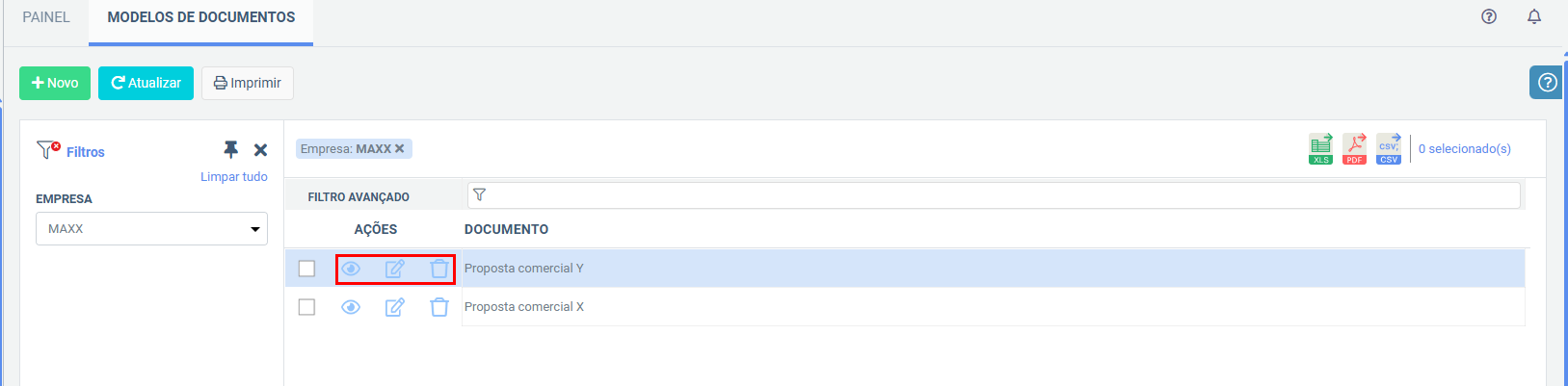
Essa estrutura permite ao usuário realizar todas as operações de CRUD (Criar, Ler, Atualizar, Deletar) de maneira intuitiva e eficiente, centralizando todas as informações e funcionalidades necessárias para o gerenciamento dos modelos de documentos.